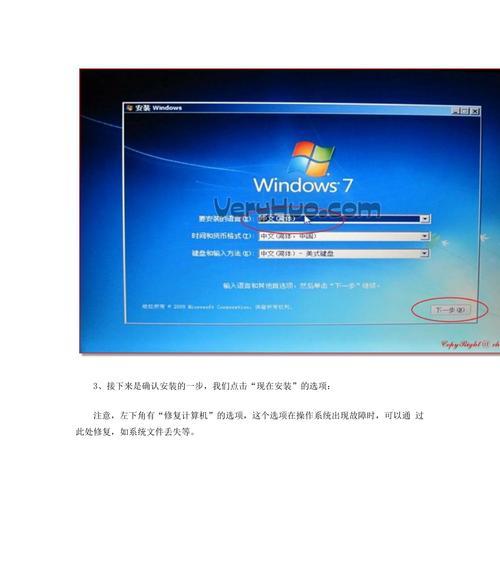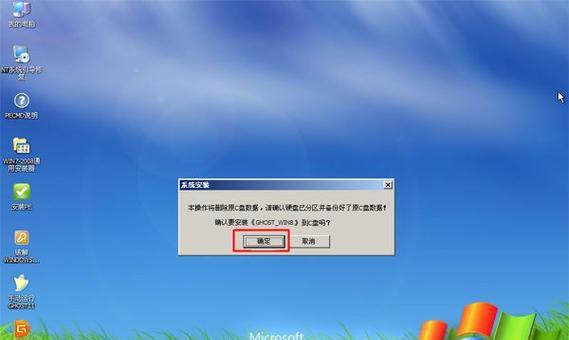在计算机系统安装过程中,光盘是常用的安装媒介之一。然而,有时候我们可能会遇到光盘无法正常安装操作系统的情况。本文将介绍一些解决光盘无法装系统的方法,帮助读者轻松解决这一问题。
1.确认光盘是否正常
在遇到光盘无法装系统的问题时,首先要确认光盘本身是否正常,可以尝试在其他计算机上进行安装测试,如果能够正常运行,则说明光盘本身没有问题。
2.清洁光盘表面
有时候光盘表面可能会有灰尘或指纹等污渍,这些污渍会导致光盘无法被读取。此时,可以用柔软的布料轻轻擦拭光盘表面,确保表面干净无杂质。
3.检查光驱是否正常工作
如果光盘本身正常,那么可能是计算机的光驱出现了问题。可以通过打开“我的电脑”查看光驱是否被识别,如果没有被识别或者显示异常,则需要检查光驱是否连接稳定或驱动是否正常。
4.重新设置启动顺序
有时候,计算机的启动顺序可能会导致光盘无法正常启动。可以通过进入计算机的BIOS设置界面,将启动顺序调整为从光盘启动,确保计算机能够正确地读取光盘中的内容。
5.尝试使用外部光驱
如果计算机自带的光驱无法正常工作,可以尝试使用外部光驱进行安装操作系统,连接外部光驱后重新启动计算机,并将启动顺序调整为从外部光驱启动。
6.检查硬件兼容性
在某些情况下,光盘无法装系统可能是由于硬件兼容性问题引起的。可以查询操作系统官方网站或相关硬件厂商网站,确认所使用的操作系统与计算机硬件的兼容性,并根据需要更新驱动程序或固件。
7.检查操作系统镜像文件完整性
如果使用的是通过下载的操作系统镜像文件制作的安装光盘,则需要确保镜像文件的完整性。可以通过比对镜像文件的MD5或SHA1校验值,或重新下载并重新制作光盘来解决问题。
8.使用U盘安装系统
除了光盘,U盘也是一种常用的系统安装媒介。如果光盘无法正常安装系统,可以尝试使用U盘来进行安装,只需将操作系统镜像文件制作成可启动的U盘即可。
9.检查硬盘状态
在光盘无法装系统的情况下,还需要检查硬盘的状态。可能是硬盘出现了故障或分区错误,导致无法正确读取光盘中的内容。可以使用硬盘检测工具来对硬盘进行扫描和修复。
10.检查硬件连接
有时候,光盘无法正常工作是由于硬件连接问题引起的。可以检查光驱、硬盘、主板等硬件设备的连接是否牢固,确保数据传输正常。
11.更新光驱驱动程序
如果光驱驱动程序过时或损坏,也可能导致光盘无法正常装系统。可以通过查找光驱的型号和制造商,在官方网站上下载最新的驱动程序进行更新。
12.重启计算机
有时候,计算机可能会出现临时故障导致光盘无法正常工作。此时可以尝试重新启动计算机,重新加载系统和驱动程序,解决故障。
13.咨询专业技术人员
如果经过以上的方法仍然无法解决光盘无法装系统的问题,建议咨询专业技术人员,以获取更精确的解决方案和帮助。
14.尝试其他安装方法
如果光盘无法装系统问题无法解决,可以尝试其他的安装方法,比如通过网络安装或者使用虚拟光驱进行系统安装。
15.联系光盘制造商或售后服务
如果以上方法都无法解决光盘无法装系统的问题,可以联系光盘制造商或售后服务,寻求更专业的帮助和解决方案。
当光盘无法正常安装操作系统时,我们可以通过确认光盘、清洁光盘表面、检查光驱、重新设置启动顺序等方法来解决问题。如果以上方法都无效,可以尝试使用U盘安装系统或者联系专业技术人员寻求帮助。记住,在解决问题之前,确保备份重要数据以防数据丢失。